Работа с бронированием
1
Работа в шахматке "Внешний вид"
1. Одним из мест создания и редактирования бронирований является шахматка. Вы можете попасть на нее через боковое меню, выбрав "Шахматка".
2. В шахматке можно найти краткую информацию о загруженности номеров на сегодняшний день.
3. Также доступен поиск бронирования по фамилии гостя, по номеру бронирования или номеру телефона (от 3 цифр).
4. В календаре сверху располагается месяц и даты, слева категории со входящими в них номерами.
Если категория или номера серого цвета, это означает, что они закрыты на страницах "категории номеров" или "номерной фонд".
2. В шахматке можно найти краткую информацию о загруженности номеров на сегодняшний день.
3. Также доступен поиск бронирования по фамилии гостя, по номеру бронирования или номеру телефона (от 3 цифр).
4. В календаре сверху располагается месяц и даты, слева категории со входящими в них номерами.
Если категория или номера серого цвета, это означает, что они закрыты на страницах "категории номеров" или "номерной фонд".
2
Как добавить бронирование
1. Для того чтобы создать бронирование в шахматке, выберите дату въезда и номер, нажмите на соответствующую ячейку и протяните вправо до ячейки с датой выезда, после отпустите.
2. В появившемся окне вы также можете отредактировать дату, в случае если данный номер будет занят в этот период, система предупредит вас о недоступности номера.
3. Выберите "Создать заказ".
4. В окне "Новое бронирование" выберите статус бронирования. Новое, Подтверждено, Заселить, Выселить.
5. Выберите тариф.
6. Заполните карточку бронирования.
7. Нажмите сохранить.
2. В появившемся окне вы также можете отредактировать дату, в случае если данный номер будет занят в этот период, система предупредит вас о недоступности номера.
3. Выберите "Создать заказ".
4. В окне "Новое бронирование" выберите статус бронирования. Новое, Подтверждено, Заселить, Выселить.
5. Выберите тариф.
6. Заполните карточку бронирования.
7. Нажмите сохранить.
3
Как заселить гостя
1. Чтоб заселить гостя, найдите его карточку брони в разделах: "Бронирования", "Шахматка" или через строку поиска.
2. Откройте карточку и выберите статус "Заселить"
3. Заполните карточку гостя.
4. Нажмите сохранить.
2. Откройте карточку и выберите статус "Заселить"
3. Заполните карточку гостя.
4. Нажмите сохранить.
4
Как отменить бронирование
1. Чтоб отменить бронирование, найдите карточку брони в разделах: "Бронирования", "Шахматка" или через строку поиска.
2. Откройте карточку и выберите статус "Отменить"
3. Нажмите сохранить.
2. Откройте карточку и выберите статус "Отменить"
3. Нажмите сохранить.
5
Как резервировать бронирование
1. Для того чтобы создать резерв бронирования в шахматке, выберите дату въезда и номер, нажмите на соответствующую ячейку и протяните вправо до ячейки с датой выезда, после отпустите.
2. В появившемся окне вы также можете отредактировать дату, в случае если данный номер будет занят в этот период, система предупредит вас о недоступности номера.
3. Выберите "Закрыть на ремонт".
4. Когда вы будите готовы создать бронирование на резерве, откройте слот к продаже кликнув по слоту и нажмите кнопку "Открыть продажу".
5. Далее произведите стандартное бронирование.
2. В появившемся окне вы также можете отредактировать дату, в случае если данный номер будет занят в этот период, система предупредит вас о недоступности номера.
3. Выберите "Закрыть на ремонт".
4. Когда вы будите готовы создать бронирование на резерве, откройте слот к продаже кликнув по слоту и нажмите кнопку "Открыть продажу".
5. Далее произведите стандартное бронирование.
6
Как внести оплату
1. Найдите карточку брони в разделах: "Бронирования", "Шахматка" или через строку поиска.
2. Откройте карточку и нажмите на кнопку "Внести оплату"
3. Выберите способ оплаты.
4. Нажмите сохранить.
2. Откройте карточку и нажмите на кнопку "Внести оплату"
3. Выберите способ оплаты.
4. Нажмите сохранить.
Настройки личного кабинета
1
Редактирование номеров
1. Чтобы изменить категорию номеров, необходимо в боковом меню перейти в раздел "Номера и тарифы" > "Категории номеров".
2. Вам откроется страница со списком категорий.
3. Выберите категорию и нажмите на "карандашик" возле названия категории.
2. Вам откроется страница со списком категорий.
3. Выберите категорию и нажмите на "карандашик" возле названия категории.
2
Как поменять фотографии номеров
1. Перейдите в раздел редактирование номеров.
2. Удалите ненужные фотографии.
3. Добавьте новые фотографии.
4. Вы можете поменять порядок фотографий путем перетаскивания.
5. Вы можете сделать фотографию главной отметив ее галочкой.
6. Сохраните изменения
2. Удалите ненужные фотографии.
3. Добавьте новые фотографии.
4. Вы можете поменять порядок фотографий путем перетаскивания.
5. Вы можете сделать фотографию главной отметив ее галочкой.
6. Сохраните изменения
3
Как отключить категорию номеров
1. Перейдите в раздел редактирование номеров.
2. Вариант 1: Нажмите на кнопку "Открыто/Закрыто".
3. Вариант 2: Перейдите в необходимую категорию и переключите тумблер "Доступен". Сохраните изменения.
2. Вариант 1: Нажмите на кнопку "Открыто/Закрыто".
3. Вариант 2: Перейдите в необходимую категорию и переключите тумблер "Доступен". Сохраните изменения.
4
Как отключить отдельный номер
1. В боковом меню перейти в раздел "Номера и тарифы" > "Номерной фонд".
2. Найти нужный номер и переключить тумблер "Доступность"
2. Найти нужный номер и переключить тумблер "Доступность"
5
Тарифы
1. В боковом меню перейти в раздел "Номера и тарифы" > "Тарифы".
2. Вам откроется список тарифов
2. Вам откроется список тарифов
2 тарифа отображаемых в модуле бронирования:
"Базовый тариф" и "Дневное проживание со скидкой 50%"
"Базовый тариф" и "Дневное проживание со скидкой 50%"
1. Базовый тариф
Тариф с базовыми ценами на суточное проживание
2. Дневное проживание со скидкой 50%
Тариф со скидкой 50% от тарифа "Дневное проживание"
3. Дневное проживание
Тариф "Дневное проживание" это дубль "Базового тарифа". Цены в нем идентичны с "Базовым тарифом". (Такой алгоритм системы)
Тариф с базовыми ценами на суточное проживание
2. Дневное проживание со скидкой 50%
Тариф со скидкой 50% от тарифа "Дневное проживание"
3. Дневное проживание
Тариф "Дневное проживание" это дубль "Базового тарифа". Цены в нем идентичны с "Базовым тарифом". (Такой алгоритм системы)
6
Как отключить тариф в модуле бронирования
1. Перейдите в раздел редактирование тарифов.
2. Вам откроется список тарифов.
3. Выберите необходимы тариф нажав на "Карандашик".
4. В низу страницы поставьте галочку "Не показывать в модуле"
2. Вам откроется список тарифов.
3. Выберите необходимы тариф нажав на "Карандашик".
4. В низу страницы поставьте галочку "Не показывать в модуле"
7
Как изменить цены в тарифе
1. В боковом меню перейти в раздел "Номера и тарифы" > "Цены".
2. Вам откроется страница с ценами на тарифы.
3. Найдите категорию номеров в которой необходимо изменить цены.
4. Измените цены в тарифах "Базовый" (верхняя строка) и "Дневное проживание" (нижняя строка).
Цены в обоих тарифах должны быть одинаковы. Замените цены на все дни недели.
5. Цены в тарифе "Дневное проживание со скидкой 50%" (средняя строка) изменится автоматически, уменьшившись на 50% от тарифа "Дневное проживание"
6. Сохраните изменения.
2. Вам откроется страница с ценами на тарифы.
3. Найдите категорию номеров в которой необходимо изменить цены.
4. Измените цены в тарифах "Базовый" (верхняя строка) и "Дневное проживание" (нижняя строка).
Цены в обоих тарифах должны быть одинаковы. Замените цены на все дни недели.
5. Цены в тарифе "Дневное проживание со скидкой 50%" (средняя строка) изменится автоматически, уменьшившись на 50% от тарифа "Дневное проживание"
6. Сохраните изменения.
8
Как установить сезонную скидку
1. В боковом меню перейти в раздел "Маркетинг" > "Скидки".
2. Вам откроется страница со скидками.
3. Скидка установлена на диапазон дат с 1 января по 15 мая и с 15 сентября по 31 декабря 2023 года.
4. Раз в год вам необходимо менять диапазон дат.
5. Нажмите на иконку в колонке "Действия" и выберите "Изменить"
6. Отредактируйте диапозон дат.
7. Проверьте, чтоб скидка была применена ко всем "Тарифам" и "Категориям номеров".
8. Сохраните изменения.
2. Вам откроется страница со скидками.
3. Скидка установлена на диапазон дат с 1 января по 15 мая и с 15 сентября по 31 декабря 2023 года.
4. Раз в год вам необходимо менять диапазон дат.
5. Нажмите на иконку в колонке "Действия" и выберите "Изменить"
6. Отредактируйте диапозон дат.
7. Проверьте, чтоб скидка была применена ко всем "Тарифам" и "Категориям номеров".
8. Сохраните изменения.
Работа с сайтом
1
Карточки номеров на сайте
2
Как редактировать карточки